目錄
- 安裝node.js
- 測試是否安裝成功
- 測試npm
- 環境配置
- 更改環境變量
- 新建系統變量
安裝node.js
1、進入官網下載:node.js官網
我選擇的是windows64位的,你可以根據自己的實際情況選擇對應的版本。
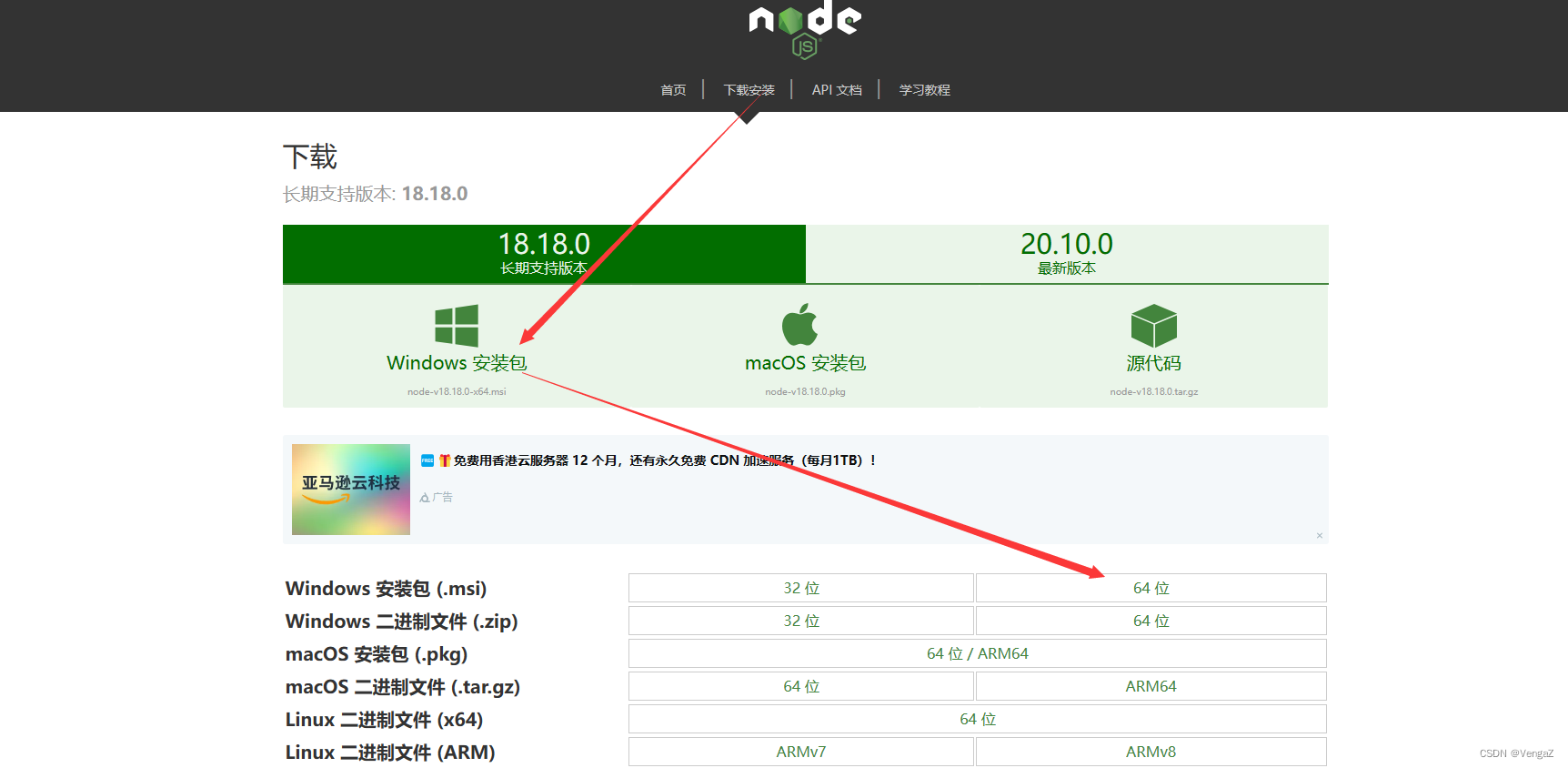
2、下載完成,安裝。
打開安裝程序
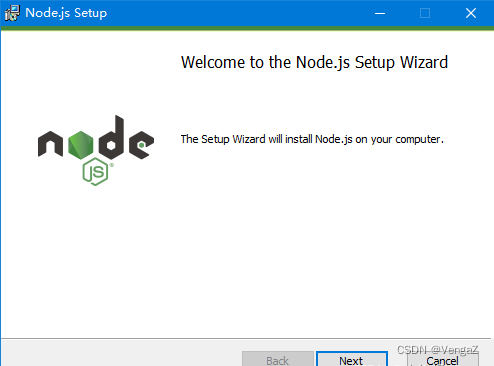
接受協議
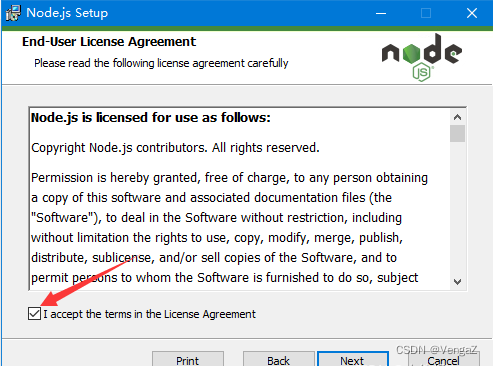
選擇安裝位置,一會兒還要用。我選擇的是:E:\NodeJs
選擇完之后直接下一步
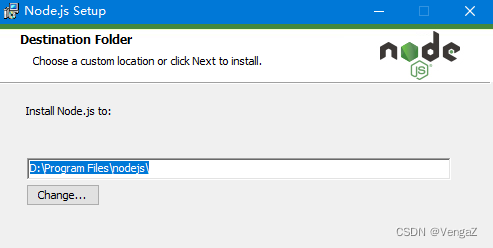
下一步,next即可
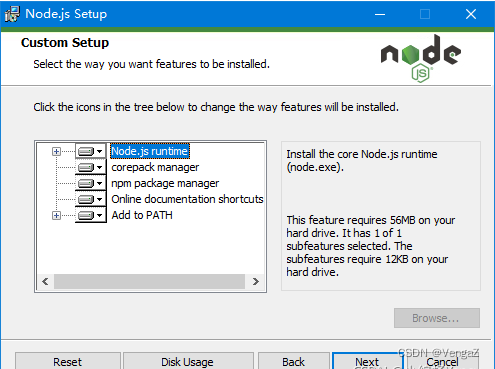
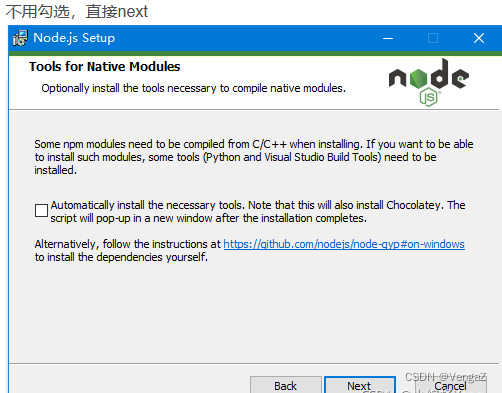
點擊install,等待安裝完成
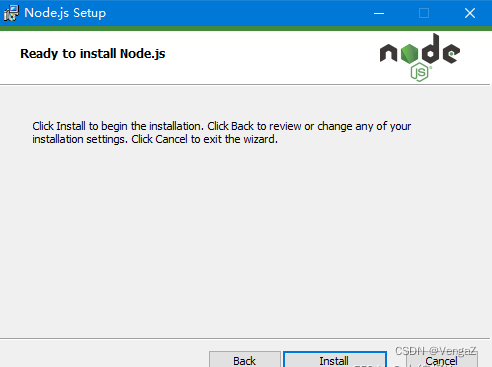
測試是否安裝成功
win+r輸入cmd打開命令行,輸入node,如下圖顯示,表示安裝成功,我安裝的版本是18.18.0.
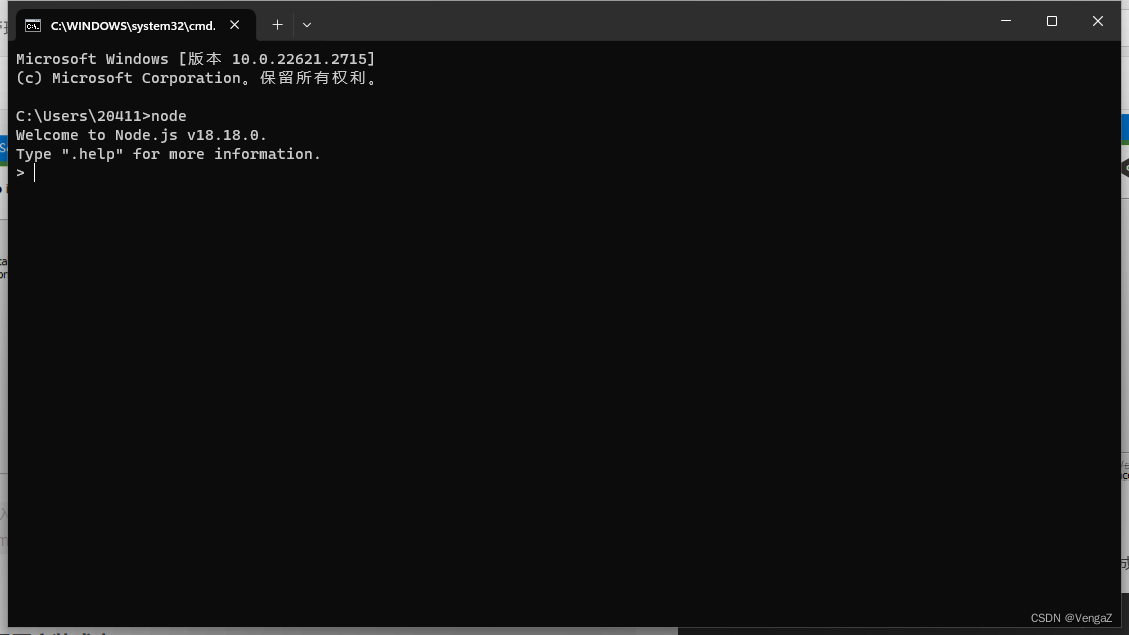
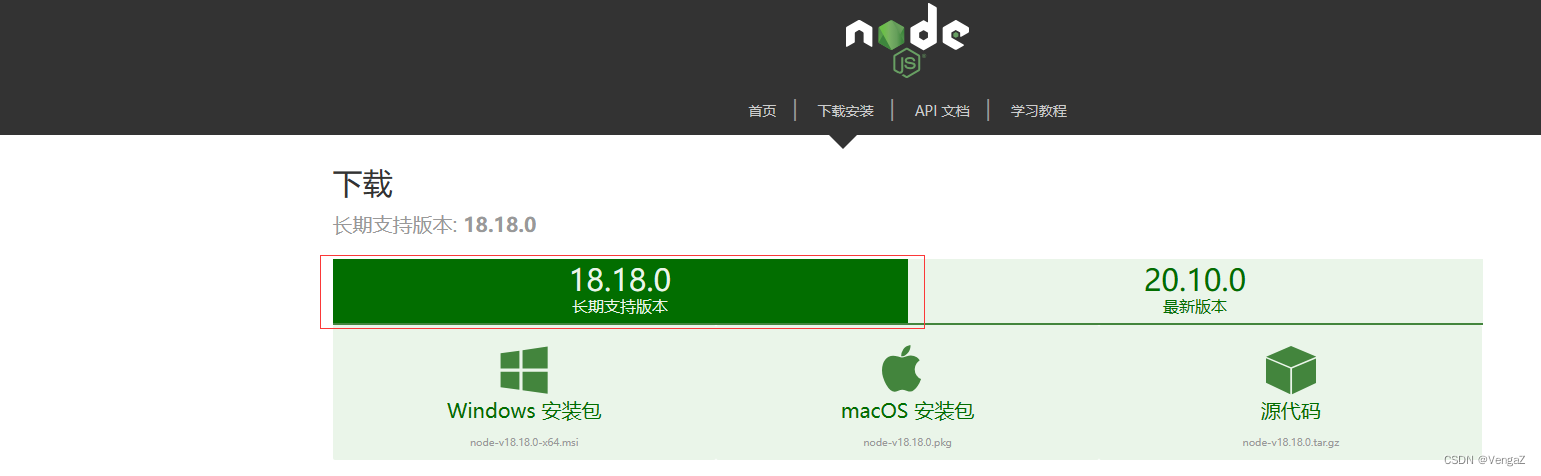
測試npm
由于node.js默認配置了npm,所以不用單獨下載和配置npm了,只要node.js安裝成功,那么是直接可以使用npm命令來下載moudle的。
win+r輸入cmd打開命令行,輸入npm -v,顯示當前npm版本。
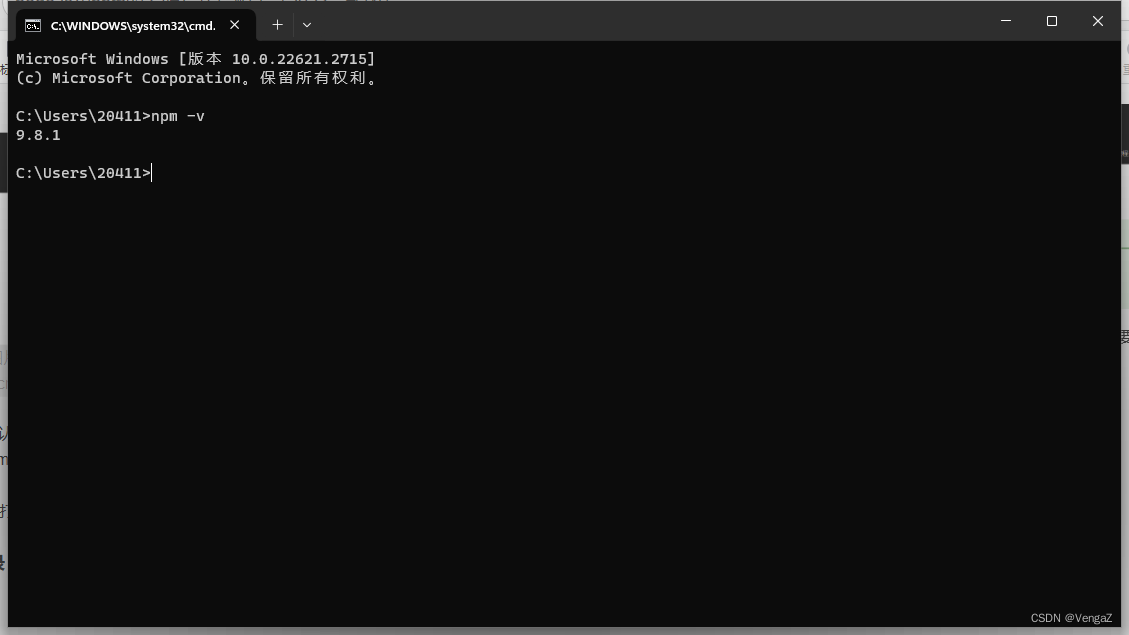
環境配置
這里主要配置的是改變npm下載的模塊包的默認存儲地址,如果你的C盤容量非常大,你已經可以直接使用,不用再進行下面的配置。
為什么要改變默認存儲地址呢?
因為nodejs默認全局倉庫是在c盤下面的,你可以通過npm list -global命令查看
(查看不了的話就使用管理員模式打開命令行再使用指令)

可以看到默認路徑不僅非常復雜,而且位于c盤下,以后你只要使用npm install XXXX -g的命令,都會將包存儲進去。所以可以將全局倉庫重新改變位置,讓它和nodejs的安裝目錄一直,也更加方便管理。
我的nodejs的安裝目錄是:E:\NodeJs
首先在E:\NodeJs下新建兩個文件夾
node_global
node_cache
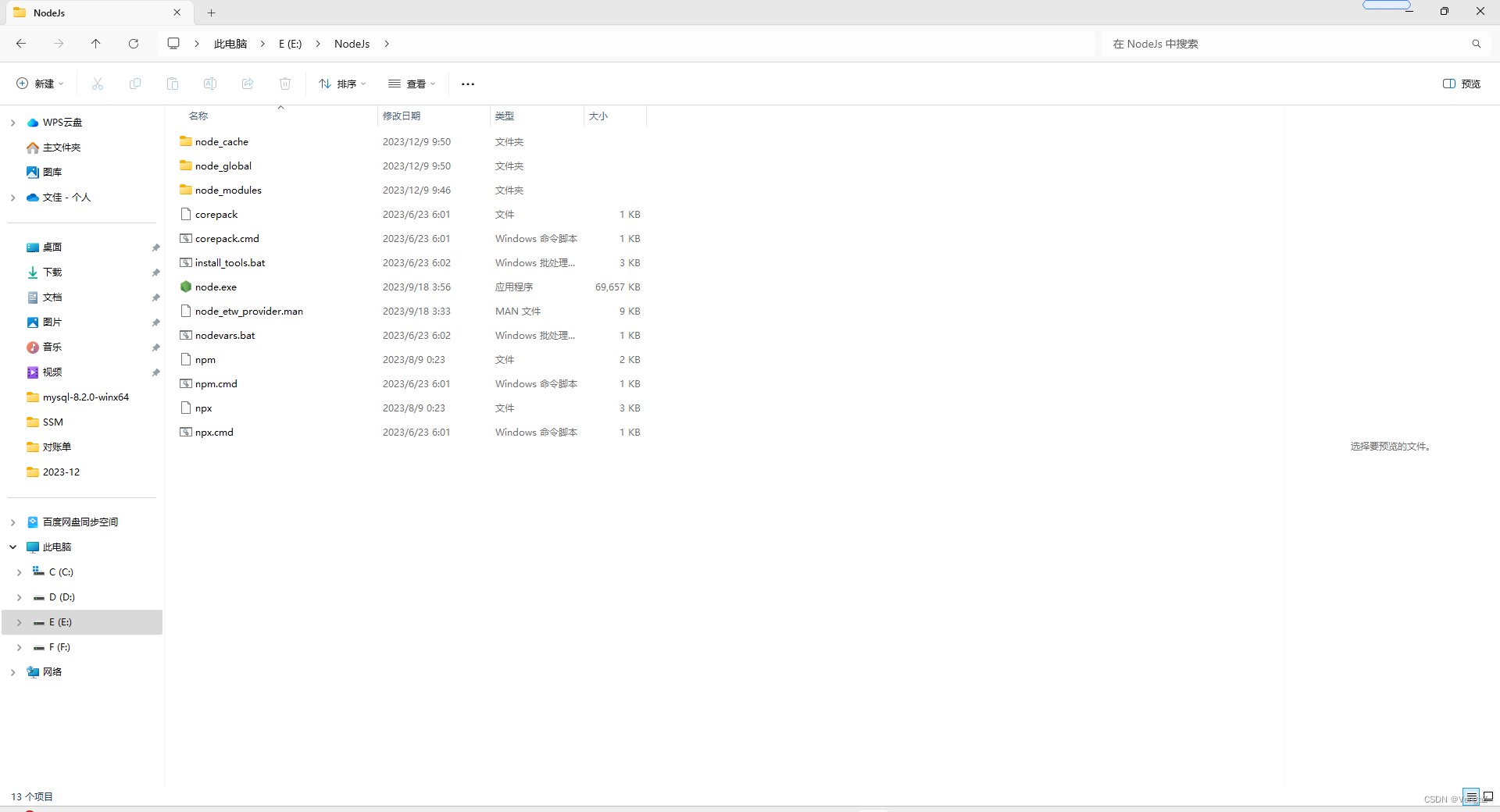
命令行輸入指令
npm config set prefix "E:\NodeJs\node_global"
這里需要把""中的地址改為自己的node_global的地址
指令執行結束之后使用npm list -g查看是否更改成功
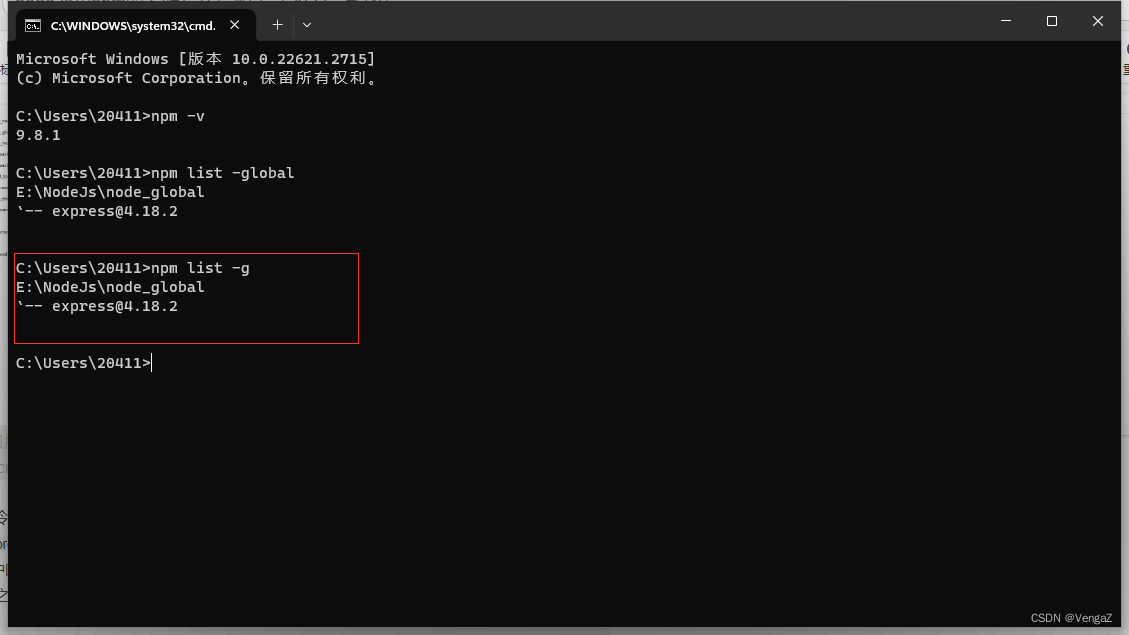
(正常情況下是出現empty的,但是由于博主以及全部配置好了就顯示這樣)

命令行中輸入:npm config set cache "E:\NodeJs\node_cache"
更改默認緩存位置
更改結束之后,下面我們運行npm install express -g來測試一下(如果安裝報錯,請使用管理員身份打開命令行進行安裝)
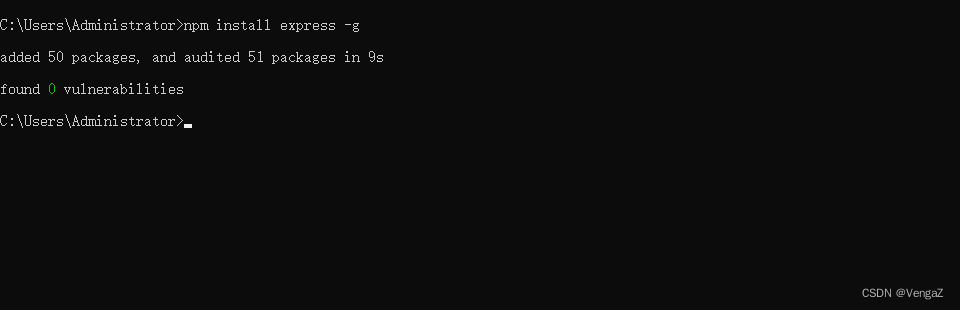
再次輸入npm list -g
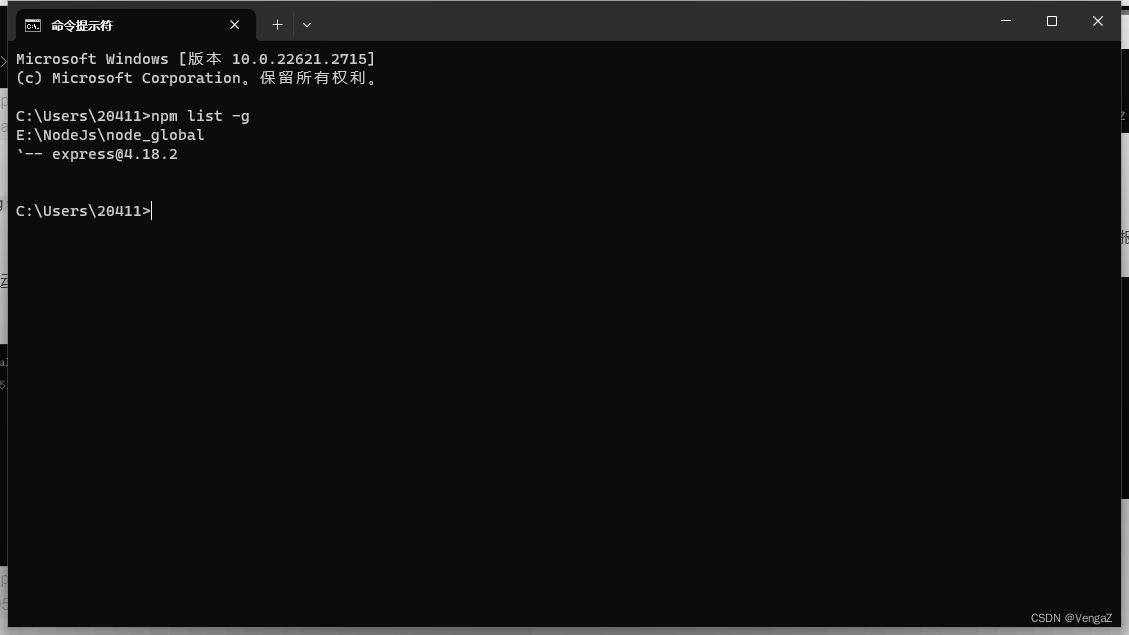
新目錄下也出現了express
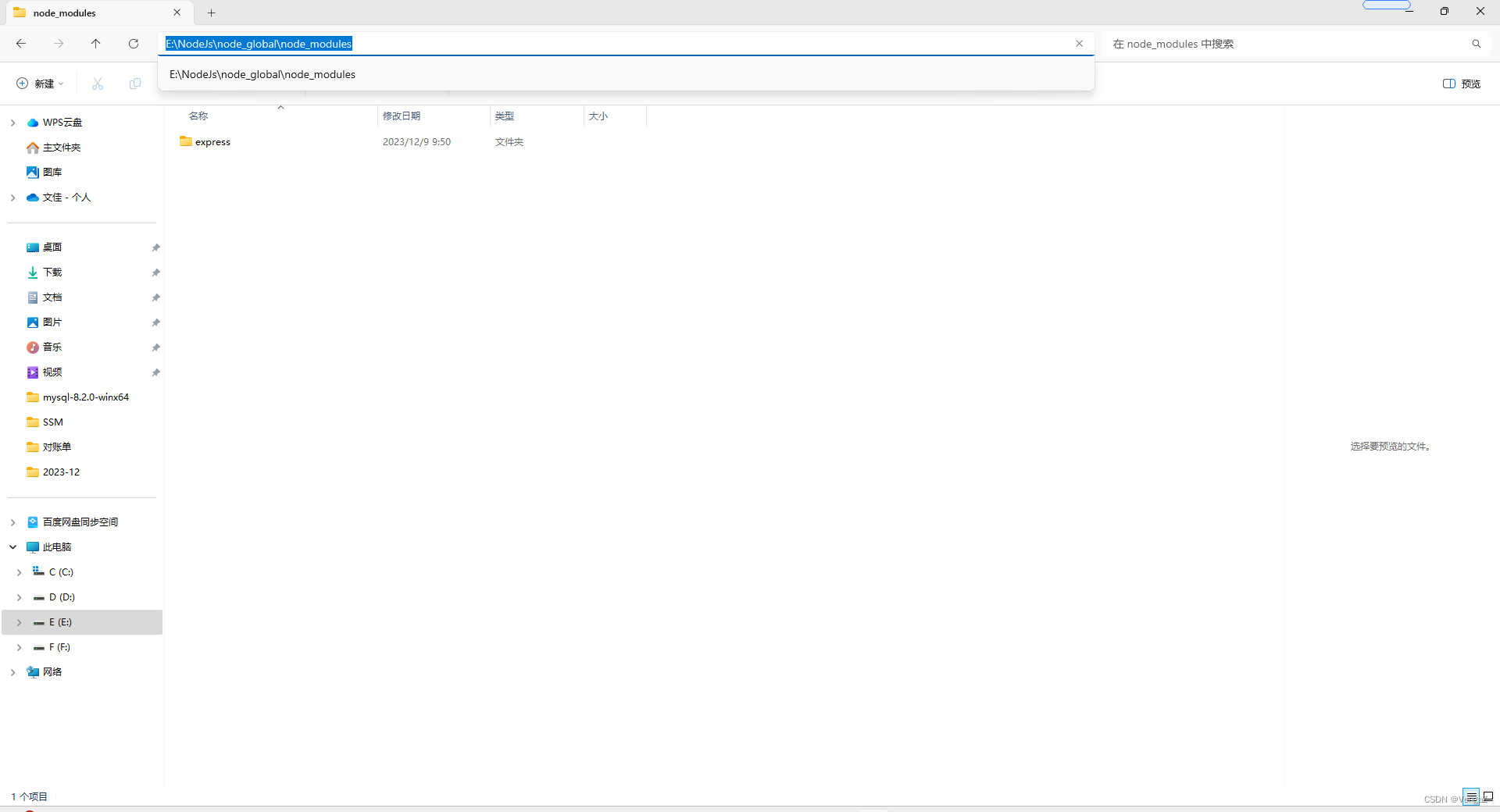
更改環境變量
接下來就要更改環境變量了
計算機右鍵點擊屬性,找到高級系統設置,點開。
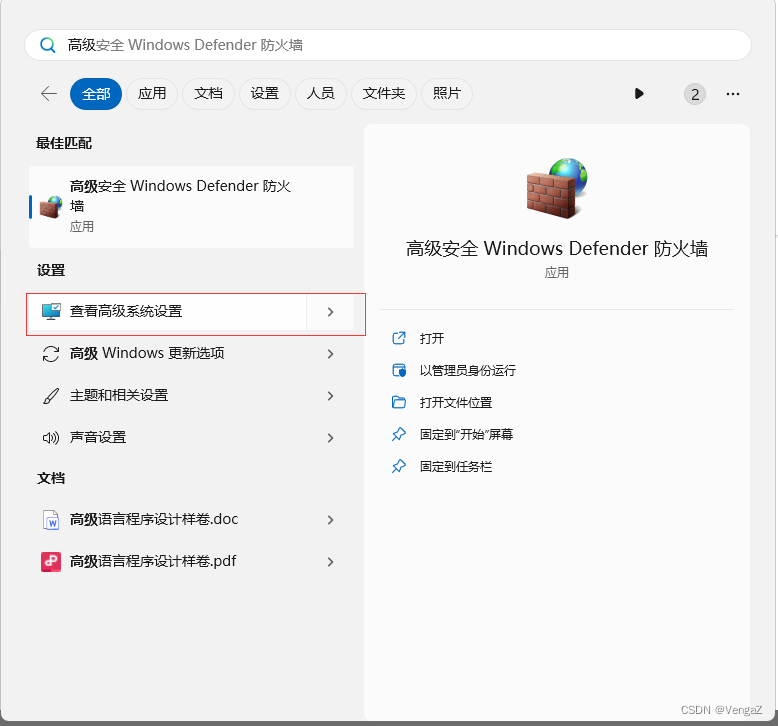
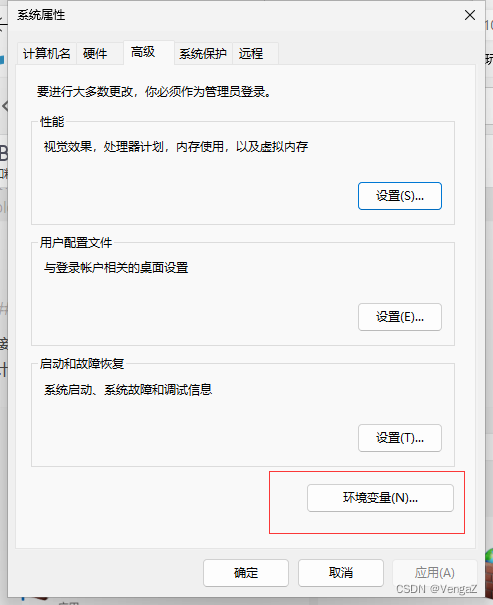
選中path,點擊編輯
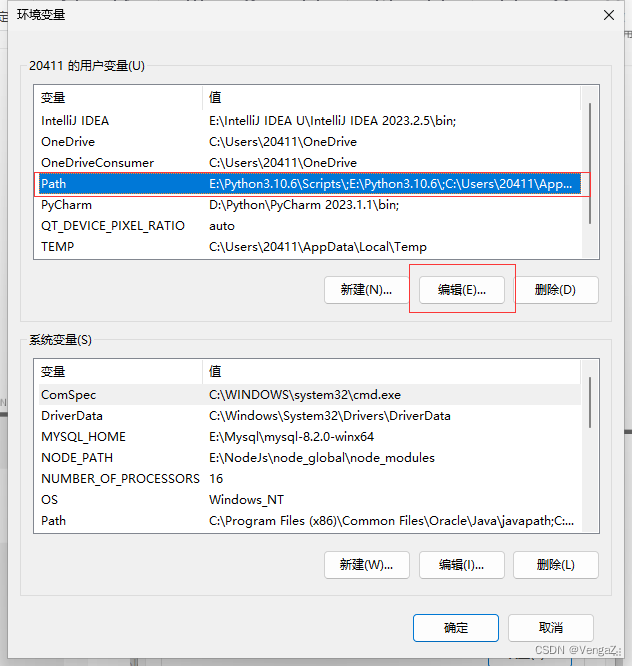
將原來的C:\Users\用戶名\AppData\Roaming\npm更改為新的地址,確認。
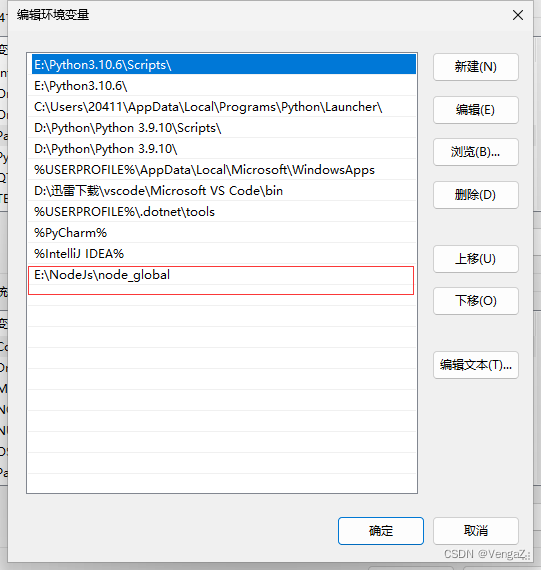
新建系統變量
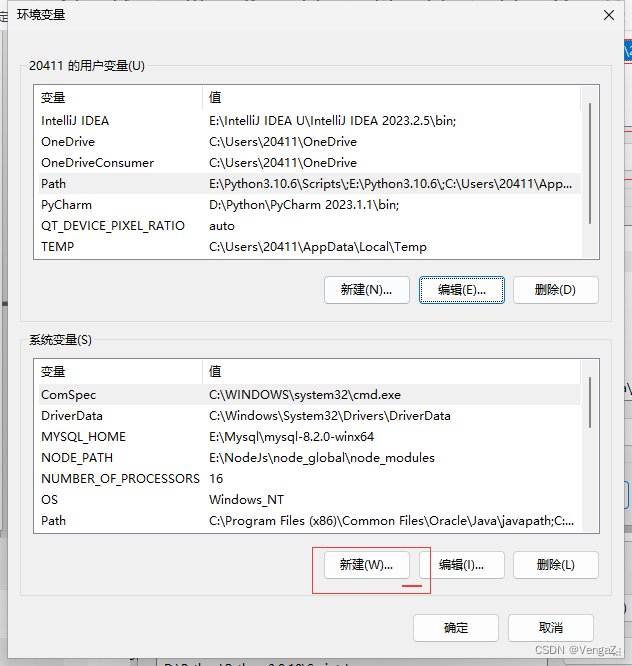
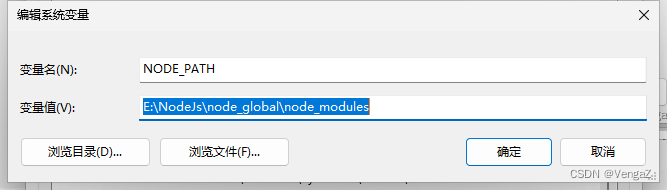
這里修改為自己的modules地址
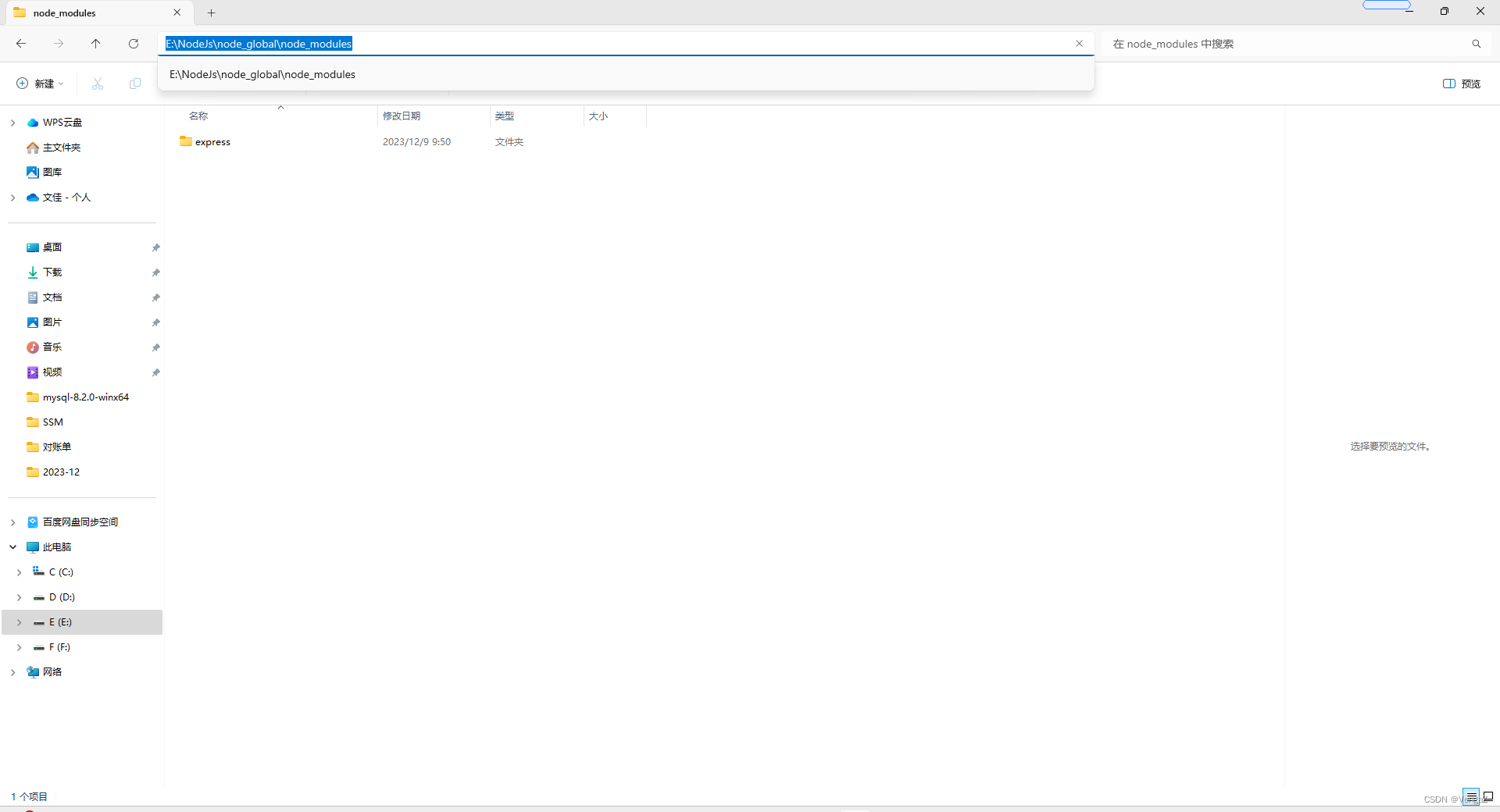







之二)











)